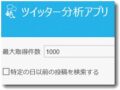Office2010を使っていた昨日までは問題なかったのにOffice2013をインストールして使い始めてから不具合が発生した。それはエクセルのファイル(xls,xlsx,csvなど)をダブルクリックしても開かなくなってしまったことだ。エクセル自体は立ち上がるのだが肝心のデータファイルが開かず、空のエクセルだけが立ち上がった状態になる。この現象は、ワードやパワーポイントでは起きていない。
Office2010を使っていた昨日までは問題なかったのにOffice2013をインストールして使い始めてから不具合が発生した。それはエクセルのファイル(xls,xlsx,csvなど)をダブルクリックしても開かなくなってしまったことだ。エクセル自体は立ち上がるのだが肝心のデータファイルが開かず、空のエクセルだけが立ち上がった状態になる。この現象は、ワードやパワーポイントでは起きていない。
以前、エクセル2003以前のバージョンでも同様の現象が起きたことがある。今回はOffice2013をクイック修復することで解決した。
エクセルの「修復」を使う
ダブルクリックしても開かなくなったエクセル2013を修復する方法
コントロールパネルからプログラムのアンインストール一覧を開く。Office2013の欄を見つけらた右クリックすると「アンインストール」と「変更」のどちらかを選択できるので、「変更」を選ぶ。

すると、「Officeプログラムをどのように修復しますか?」と表示されるので「クイック修復」を選んで実行する。しばらくすると修復が完了するが、その後はちゃんとダブルクリックでファイルが開けるようになる。これで解決。
なお、この現象はOffice2013のプログラムすべてではなく、エクセルだけに起きてワードやパワーポイントに起きないのも不思議だ。
以前にエクセル2003で起きた不具合と同じ原因なら「DDE」にチェック☑が入っていたのかもしれない。エクセルのオプションの中に「Dynamic Data Exchange (DDE) を使用する他のアプリケーションを無視する」という欄がある。もしもこの欄のチェック ボックスがオン☑になっていたら、チェックを外して(オフにして)設定を保存するとよい。


この記事を書いた遠田幹雄は中小企業診断士です
遠田幹雄は経営コンサルティング企業の株式会社ドモドモコーポレーション代表取締役。石川県かほく市に本社があり金沢市を中心とした北陸三県を主な活動エリアとする経営コンサルタントです。
小規模事業者や中小企業を対象として、経営戦略立案とその後の実行支援、商品開発、販路拡大、マーケティング、ブランド構築等に係る総合的なコンサルティング活動を展開しています。実際にはWEBマーケティングやIT系のご依頼が多いです。
民民での直接契約を中心としていますが、商工三団体などの支援機関が主催するセミナー講師を年間数十回担当したり、支援機関の専門家派遣や中小企業基盤整備機構の経営窓口相談に対応したりもしています。
保有資格:中小企業診断士、情報処理技術者など
会社概要およびプロフィールは株式会社ドモドモコーポレーションの会社案内にて紹介していますので興味ある方はご覧ください。
お問い合わせは電話ではなくお問い合わせフォームからメールにておねがいします。新規の電話番号からの電話は受信しないことにしていますのでご了承ください。
【反応していただけると喜びます(笑)】
記事内容が役にたったとか共感したとかで、なにか反応をしたいという場合はTwitterやフェイスブックなどのSNSで反応いただけるとうれしいです。
遠田幹雄が利用しているSNSは以下のとおりです。
facebook https://www.facebook.com/tohdamikio
ツイッター https://twitter.com/tohdamikio
LINE https://lin.ee/igN7saM
チャットワーク https://www.chatwork.com/tohda
また、投げ銭システムも用意しましたのでお気持ちがあればクレジット決済などでもお支払いいただけます。
※投げ銭はスクエアの「寄付」というシステムに変更しています(2025年1月6日)
※投げ銭は100円からOKです。シャレですので笑ってください(笑)